win10怎么查看电脑分辨率|win10查看电脑分辨率的方法
一般情况下,win10分辨率都是设置好的,有些小伙伴想知道自己电脑分辨率是多少,对于刚升级到wi10的同学来说,可能还并不适应新的系统,所以分辨率查看方法比较不熟悉。下面系统城小编告诉大家查看电脑分辨率的方法。
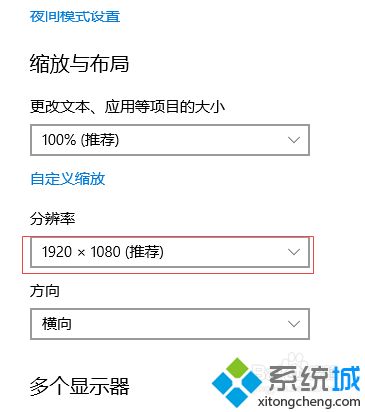
win10查看电脑分辨率的方法如下:
1、在电脑桌面空白处右键,然后点击显示配置”。
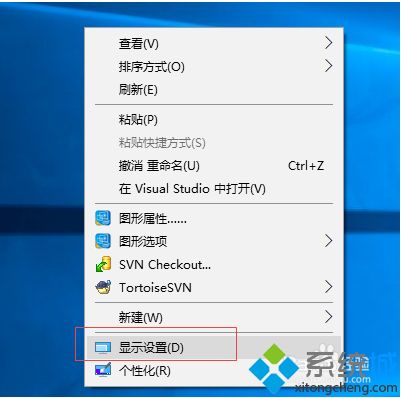
2、在弹出的设置对话框中点击左侧的显示(默认打开页面也会选着显示”)。
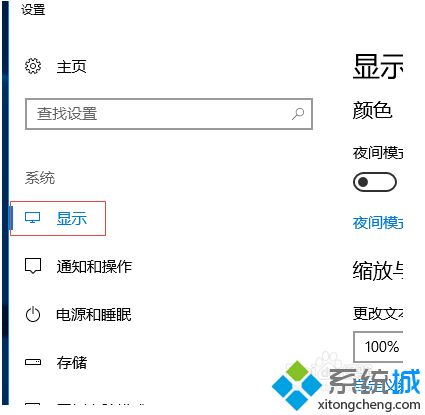
3、显示菜单对应的右边就会有一个分辨率的下拉框,如果需要修改页面的分辨率直接点击下拉框然后选择要调整的分辨率即可。
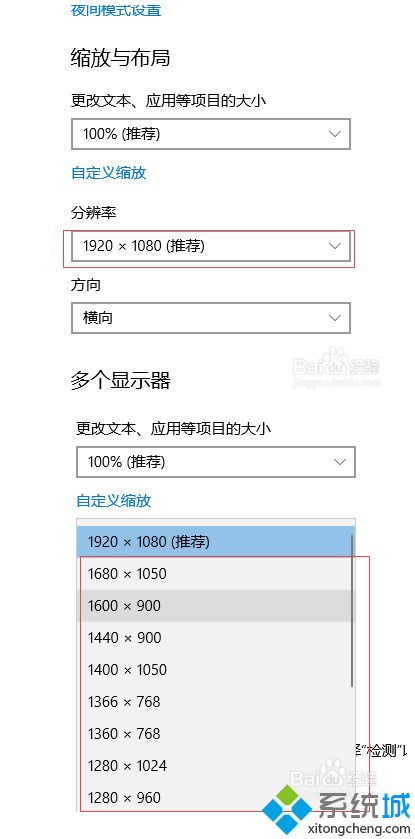
今天分享的win10查看电脑分辨率的方法就到这里了,查看方法简单,大家也可以自定义进行调节修改。
相关教程:16比9分辨率查看自己电脑的分辨率电脑电源怎么看功率我告诉你msdn版权声明:以上内容作者已申请原创保护,未经允许不得转载,侵权必究!授权事宜、对本内容有异议或投诉,敬请联系网站管理员,我们将尽快回复您,谢谢合作!










